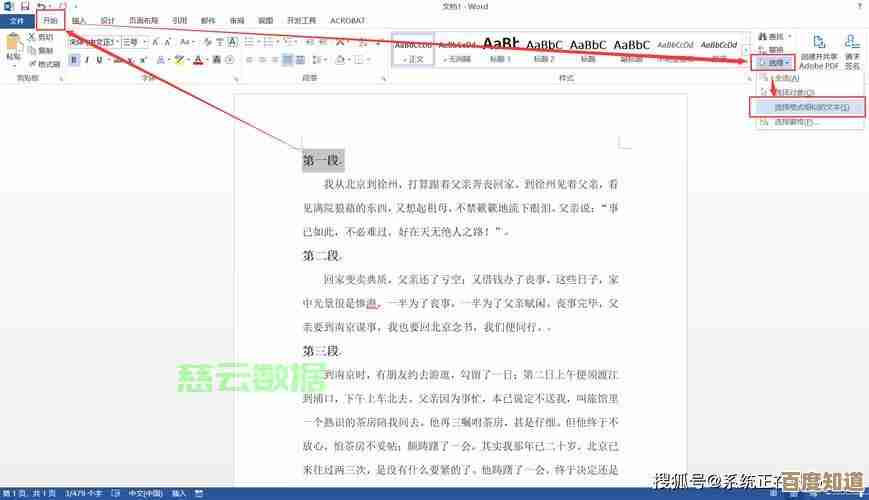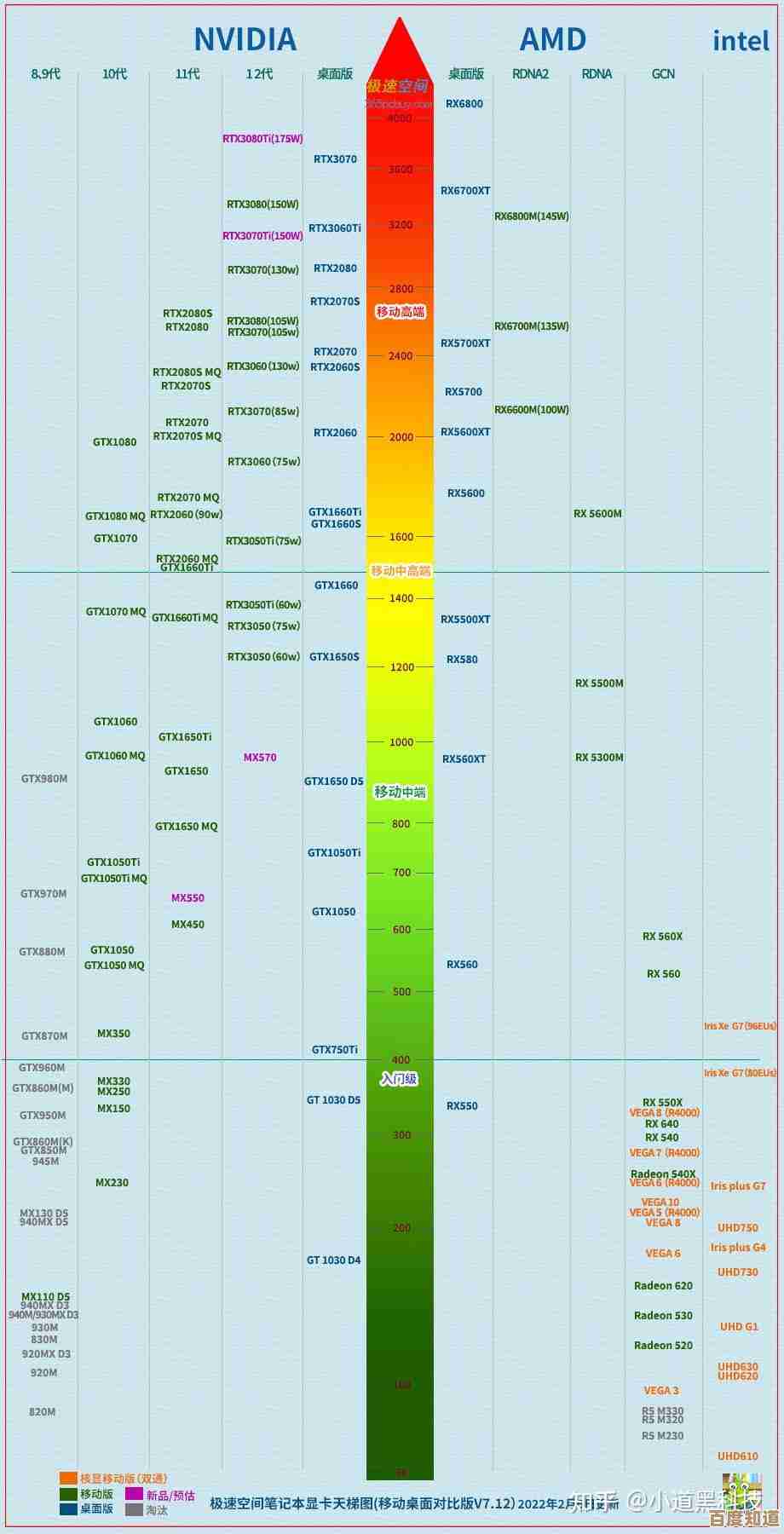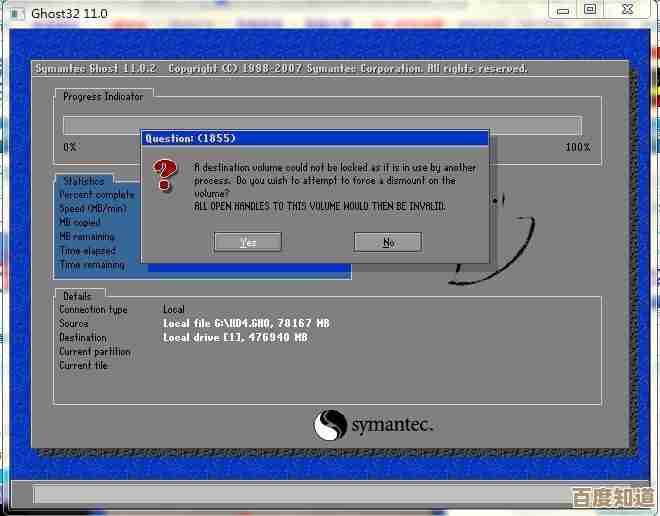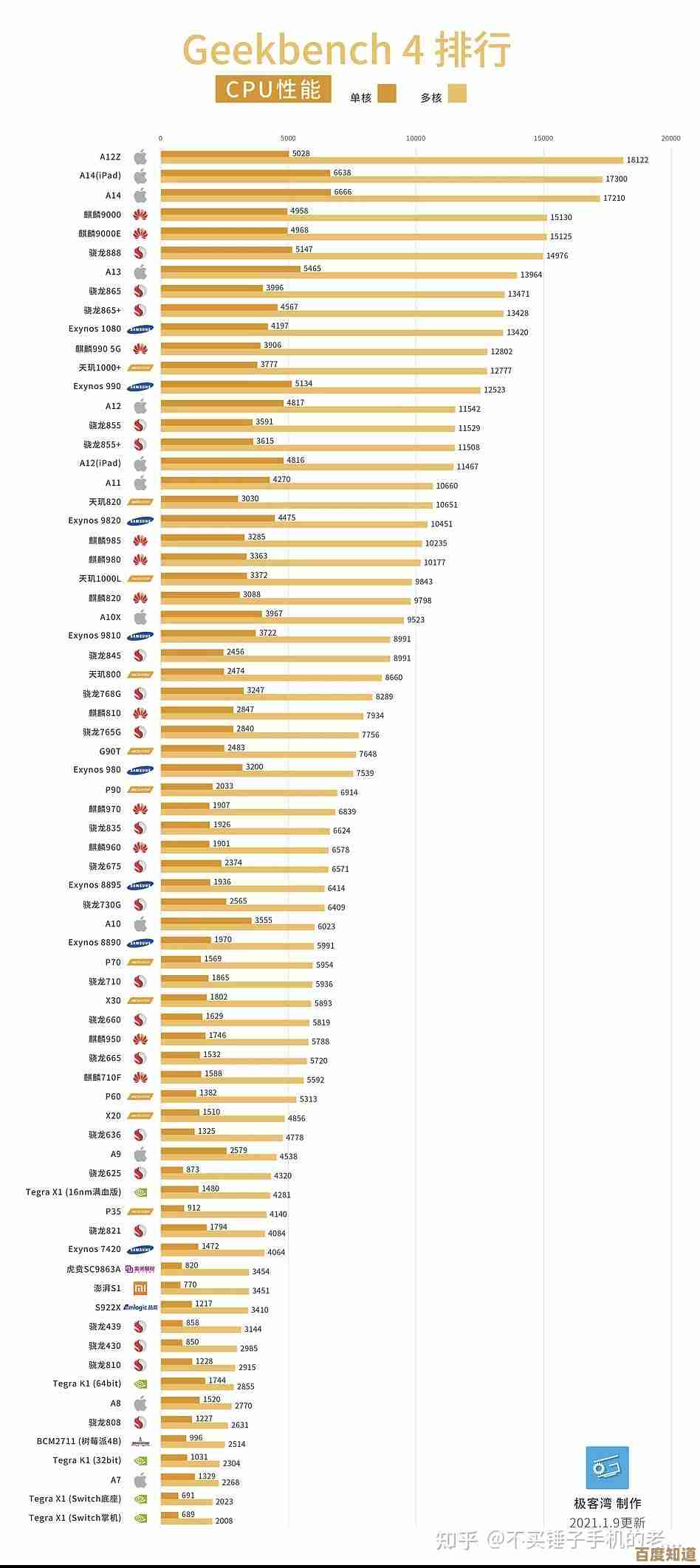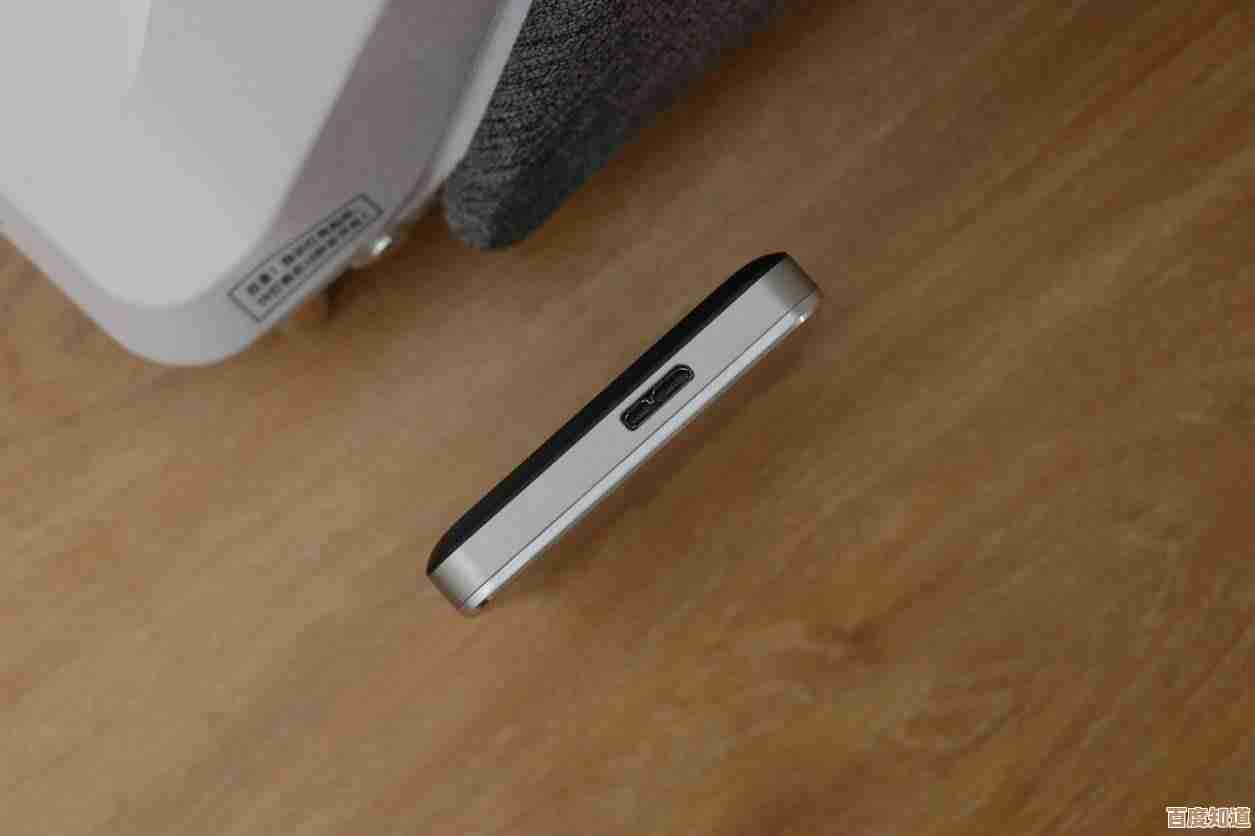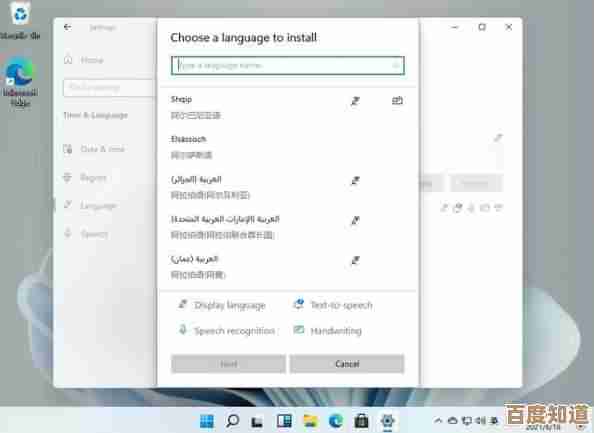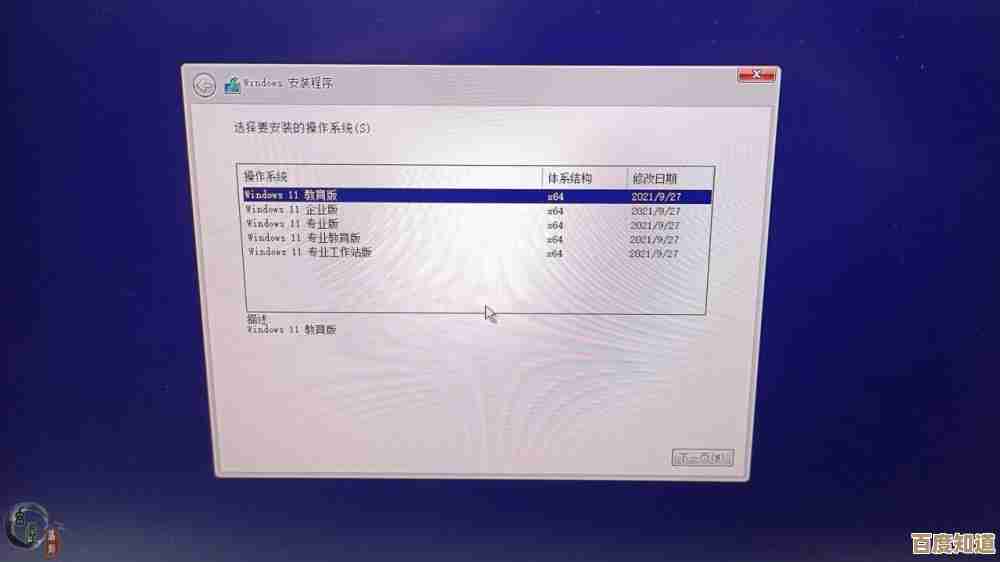电脑小白必看:台式机重装系统完整教程分享
- 游戏动态
- 2025-10-29 13:45:10
- 2
台式机重装系统完整教程分享
前言 (来源:综合自各类电脑吧、装机论坛的经验帖) 重装系统听起来很复杂,但其实就像给房子做大扫除,把不用的东西清掉,让电脑恢复流畅,只要跟着步骤一步步来,小白也能轻松搞定,本教程以目前最常用的Windows 10系统为例,使用微软官方工具进行重装,这种方法最干净、最安全。
第一步:准备工作(最重要!) (来源:知乎“重装系统前必须做什么”高赞回答)
- 备份你的重要文件! 这是最关键的一步,把桌面、C盘里重要的文档、照片、视频等,复制到U盘、移动硬盘或者其他盘(比如D盘、E盘),因为重装系统会清空C盘的所有东西。
- 准备一个容量至少8GB的U盘,这个U盘会被做成启动盘,里面的所有东西也会被清空,所以请确保U盘里没有重要文件。
- 确保你的电脑可以联网,因为我们需要下载官方工具和系统文件。
- 记下你电脑的Office等重要软件的激活码(如果你用的是需要付费激活的版本),重装后需要重新安装和激活。
第二步:制作系统U盘 (来源:微软官方网站帮助页面)
- 找一台可以正常上网的电脑,把空U盘插上去。
- 打开浏览器,搜索“下载Windows 10”,找到微软官方的下载页面(网址通常是 Microsoft.com/zh-cn/software-download/windows10)。
- 在页面里找到“立即下载工具”按钮,下载一个叫“MediaCreationTool”的小工具。
- 运行这个工具,会出现一个界面,选择“为另一台电脑创建安装介质”,然后点“下一步”。
- 选择语言、版本等,一般直接保持默认设置就行,再点“下一步”。
- 选择“U盘”,然后点“下一步”。
- 工具会识别出你的U盘,确认无误后,就开始下载系统并制作U盘了,这个过程需要一些时间,耐心等待进度条走完,完成后,你的系统U盘就做好了。
第三步:设置电脑从U盘启动 (来源:B站各类装机UP主的视频教程)
- 把做好的系统U盘,插到你需要重装系统的台式机上。
- 开机,然后在刚出现品牌Logo(比如ASUS, MSI, Dell)画面时,连续、快速地按特定的键,这个键一般是 F12、F11、Esc或者Delete键,不同品牌的电脑按键不同,如果按了没反应,就重启多试几次这几个键,这一步的目的是进入“启动菜单”。
- 屏幕上会弹出一个菜单,让你选择从哪个设备启动,用键盘的上下键选择你的U盘(通常会显示U盘的品牌名,或者带有“USB”字样),然后按回车。
- 电脑就会从U盘开始启动,进入Windows安装界面。
第四步:安装Windows系统 (来源:Windows系统安装程序自带流程)
- 现在你看到了蓝色的Windows安装界面,选择好语言和输入法,点“下一步”。
- 点击“现在安装”。
- 会提示你输入产品密钥,如果你有正版密钥就输入,没有可以点“我没有产品密钥”,系统装好后再激活。
- 选择你要安装的系统版本,一般选“Windows 10 专业版”或“家庭版”,然后点“下一步”。
- 勾选“我接受许可条款”,点“下一步”。
- 到了关键步骤:选择安装类型,一定要选择“自定义:仅安装Windows(高级)”。
- 接下来是选择安装位置,你会看到几个分区,找到标着“主分区”类型、且大小是C盘的那个盘(通常是驱动器0分区1-4之间的一个),选中它,然后点击“格式化”,系统会提示你这会清除所有数据,点“确定”。(注意:这一步会清空C盘,所以第一步备份很重要!)
- 格式化完成后,确保选中了这个干净的C盘,然后点“下一步”。
- 安装就正式开始了,电脑会自动复制文件、安装更新等,期间会重启好几次,这些都是自动的,你只需要耐心等待。
第五步:初始设置 (来源:个人经验及科技网站指南)
- 安装完成后,电脑会重启进入最后的设置界面。
- 这里主要是设置地区、键盘布局,这些直接选“是”或“中国”就行。
- 到了网络连接这一步,建议先选择“我没有Internet连接”,然后再点“继续执行有限设置”,这样可以跳过繁琐的在线账户登录和设置,先快速进入桌面。
- 为你的电脑创建一个用户名和密码(密码可以不设),点下一步。
- 隐私设置界面,可以把所有的选项都关掉(根据个人喜好),然后点“接受”。
- 最后再稍等片刻,你就看到全新的Windows桌面了!
最后一步:装驱动和软件 (来源:电脑管家、驱动精灵等工具的提示逻辑)
- 现在电脑虽然能用了,但可能屏幕分辨率不对,或者没声音,这是因为缺少“驱动程序”。
- 首先连接上网线或Wi-Fi(桌面右下角网络图标可以连接)。
- 最新版的Windows 10/11通常能自动联网安装大部分驱动,你可以右键点击桌面左下角的“开始”按钮,选择“设备管理器”,看看有没有带黄色叹号的设备,如果没有,说明驱动基本装好了。
- 如果还有问题,可以使用台式机主板品牌官网提供的驱动安装工具(如华硕的Armoury Crate、微星的MSI Center)或使用驱动人生、驱动精灵等软件自动检测安装。
- 把你之前备份的文件拷回电脑,重新安装你需要的软件(如微信、Office、浏览器等)就大功告成了!
(来源:教程结尾常见鼓励语) 看,重装系统并没有想象中那么难吧?整个过程最核心的就是备份数据和设置U盘启动,只要这两步做对了,后面基本都是“下一步”到底,多操作一次你就会非常熟练了!祝你成功!

本文由疏鸥于2025-10-29发表在笙亿网络策划,如有疑问,请联系我们。
本文链接:http://www.haoid.cn/yxdt/51013.html